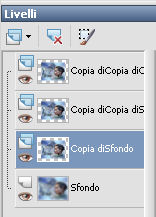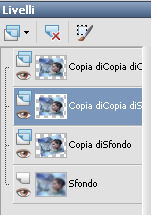|
KISSA

Ringrazio Jille per avermi permesso di tradurre i suoi tutorial.
Trovi qui l'originale di questo tutorial:

qui puoi trovare qualche risposta ai tuoi dubbi.
Se l'argomento che ti interessa non è presente, ti prego di segnalarmelo.
Questo tutorial è stato creato da Jille con PSPX3 e tradotto con PSPX, ma può essere eseguito anche con le altre versioni di PSP.
Dalla versione X4, il comando Immagine>Rifletti è stato sostituito con Immagine>Capovolgi in orizzontale,
e il comando Immagine>Capovolgi con Immagine>Capovolgi in verticale.
Nelle versioni X5 e X6, le funzioni sono state migliorate rendendo disponibile il menu Oggetti.
Con la nuova versione X7, sono tornati Rifletti>Capovolgi, ma con nuove varianti.
Vedi la scheda sull'argomento qui
traduzione in francese/traduction en français qui/ici
le vostre versioni/vos versions qui
Occorrente:
Materiale qui
Il tube è di LuzCristina.
I pennelli sono di @nn_Tdstudio.
Ringrazio i creatori di tubes e del materiale grafico. Senza il loro lavoro questo tutorial non esisterebbe
(in questa pagina trovi i links ai loro siti).
Filtri:
in caso di dubbi, ricorda di consultare la mia sezione filtri qui
Alien Skin Eye Candy 5 Impact - Extrude qui
Filters Unlimited qui
Tramages - Tow The Line qui
I filtri Tramages si possono usare da soli o importati in Filters Unlimited
(come fare vedi qui)
Se un filtro fornito appare con questa icona  deve necessariamente essere importato in Filters Unlimited. deve necessariamente essere importato in Filters Unlimited.

non esitare a cambiare modalità di miscelatura e opacità secondo i colori utilizzati.
Apri il font e minimizzalo nella tua area di lavoro. Lo troverai nella lista dei font disponibili quando ti servirà.
Con i nuovi sistemi operativi questo non è più possibile. Per usare un font occorre copiarlo nella cartella Font di Windows.
Metti il gradiente nella cartella Gradienti.
Metti le selezioni nella cartella Selezioni.
Metti il preset Preset_UserDefinedFilter_Double_Vision.PspScript nella cartella Impostazioni predefinite.
Metti i pennelli nella cartella Pennelli. Attenzione, i pennelli sono composti da due files che non devono essere separati. Vedi gli appunti sui pennelli qui
Apri il resto del materiale in PSP.
Imposta il colore di primo piano con il colore chiaro #cae5ee,
e il colore di sfondo con il colore scuro #41528a.
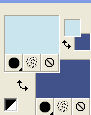
Passa il colore di primo piano a Gradiente e seleziona il gradiente cmv_2087a, con i seguenti settaggi.
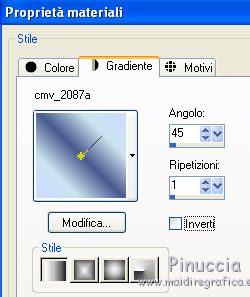 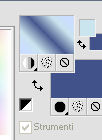
1. Apri una nuova immagine trasparente 800 x 600 pixels.
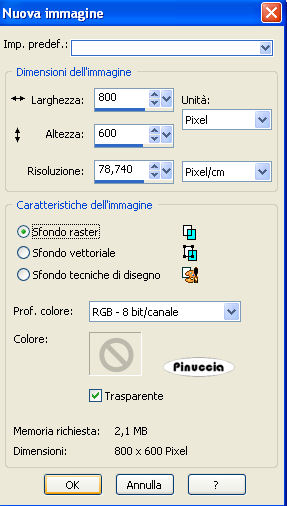
2. Riempi  l'immagine trasparente con il gradiente. l'immagine trasparente con il gradiente.
3. Regola>Sfocatura>Sfocatura gaussiana - raggio 20.

4. Effetti>Plugins>Filters Unlimited - Render - Smoke:
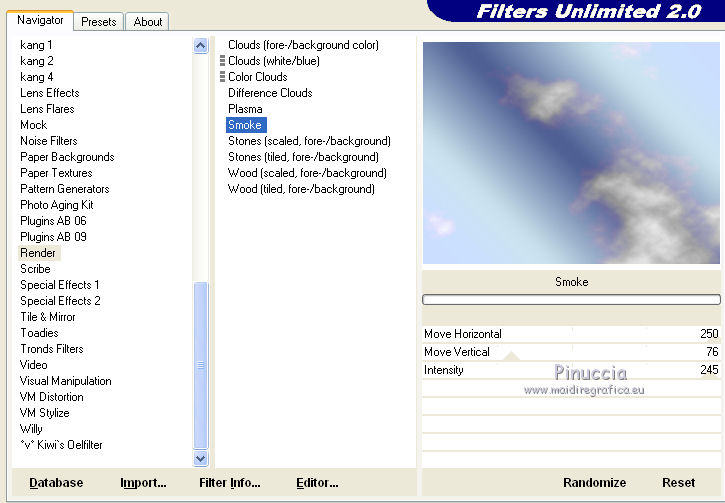
5. Livelli>Duplica.
6. Effetti>Plugins>Tramages - Tow The Line, con i settaggi standard.
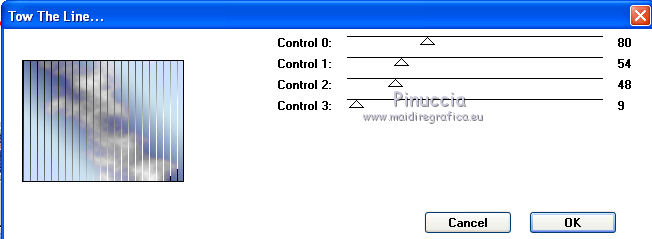
7. Abbassa l'opacità di questo livello al 53%.
8. Effetti>Effetti di distorsione>Onda.

9. Effetti>Effetti 3D>Sfalsa ombra:

10. Attiva il livello inferiore.
Selezione>Carica/Salva selezioni>Carica selezione da disco.
Cerca e carica la selezione Kissa_1.
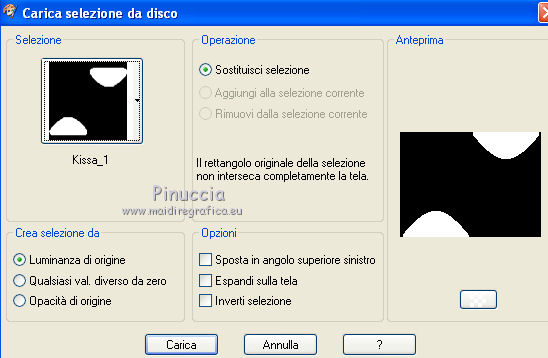
11. Selezione>Innalza selezione a livello.
12. Livelli>Disponi>Sposta su.
13. Selezione>Deseleziona.
14. Effetti>Plugins>Filters Unlimited - Render - Wood (tiled,fore/background).
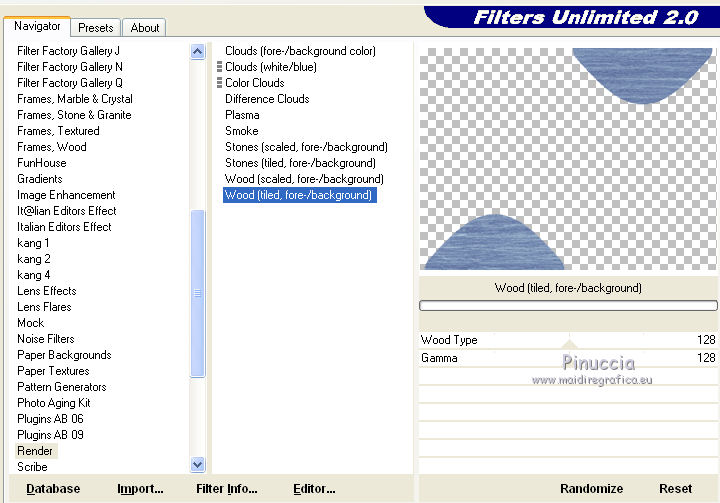
risultato:
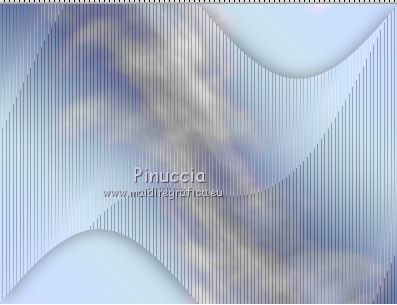
15. Effetti>Plugins>Alien Skin Eye Candy 5 Impact - Extrude:
Settings: Taper to Point Above e ok.
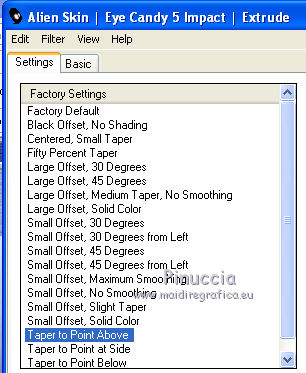
16. Livelli>Duplica.
Immagine>Rifletti.
17. Livelli>Unisci>Unisci giù.
18. Cambia la modalità di miscelatura di questo livello in Luce netta.
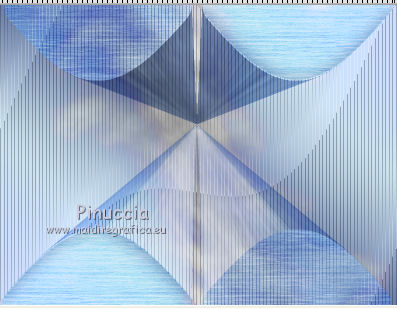
19. Attiva il livello centrale.
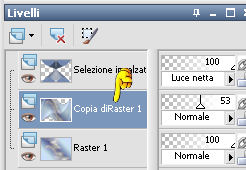
20. Selezione>Carica/Salva selezione>Carica selezione da disco.
Cerca e carica la selezione Kissa_2.
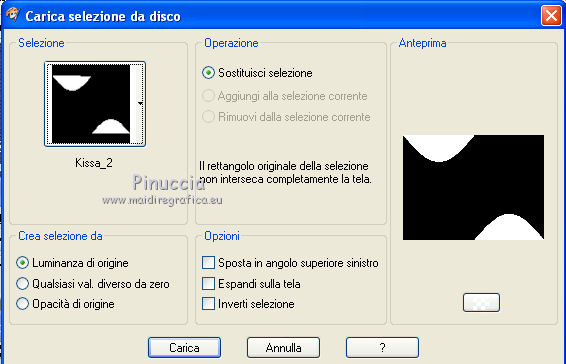
Premi sulla tastiera il tasto CANC.
21. Selezione>Deseleziona.
22. Attiva nuovamente il livello superiore.
Livelli>Nuovo livello raster.
23. Attiva lo strumento Pennello 
cerca e seleziona il pennello @nn_Yasmine_2107.

Applica il pennello con il colore scuro di sfondo (tasto destro del mouse) in alto e in basso a destra.
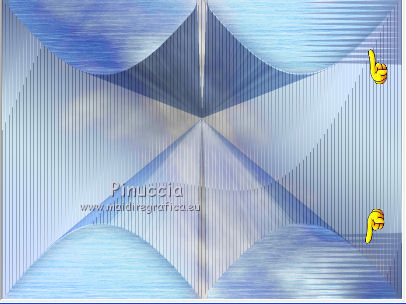
24. Livelli>Duplica.
Immagine>Rifletti.
25. Cambia la modalità di miscelatura di questo livello in Moltiplica.
26. Apri il tube con i gatti e vai a Modifica>copia.
Torna al tuo lavoro e vai a Modifica>Incolla come nuovo livello.
27. Sposta  il tube in basso a sinistra. il tube in basso a sinistra.

28. Effetti>Effetti 3D>Sfalsa ombra:

29. Livelli>Nuovo livello raster.
30. Attiva nuovamente lo strumento Pennello 
Cerca e seleziona il pennello @nn_260610_brush_007_set2_tdstudio.PsPBrush,
e applicalo uno o due volte con il colore di sfondo come nell'esempio.

31. Livelli>Duplica.
Immagine>Rifletti.
Immagine>Capovolgi.
32. Disponi  il duplicato come nell'esempio. il duplicato come nell'esempio.

33. Apri il tube con la lettera K e vai a Modifica>Copia.
Torna al tuo lavoro e vai a Modifica>Incolla come nuovo livello.
34. Immagine>Ridimensiona, al 20%, tutti i livelli non selezionato.
35. Regola>Messa a fuoco>Metti a fuoco.
36. Sposta  il tube in alto. il tube in alto.
37. Cambia la modalità di miscelatura di questo livello in Luminanza (esistente).

38. Effetti>Effetti 3D>Sfalsa ombra:

39. Apri il tube Luzcristina(1632) e vai a Modifica>Copia.
Torna al tuo lavoro e vai a Modifica>Incolla come nuovo livello.
40. Sposta  il tube a destra. il tube a destra.
41. Livelli>Duplica.
42. Effetti>Filtro definito dall'utente:
apri il menu delle impostazioni e seleziona Double Vision, con i settaggi standard.
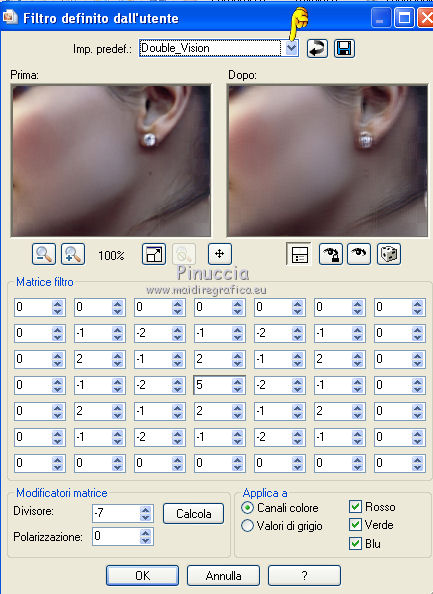
43. Attiva il livello sottostante dell'originale del tube.
Effetti>Effetti 3D>Sfalsa ombra.

Risultato:

Attiva nuovamente il livello superiore.
44. Inverti i colori nella paletta dei materiali.
Avrai così il colore chiaro come colore di sfondo e il colore scuro come colore di primo piano.
Chiudi il colore di primo piano.
45. Attiva lo strumento Testo  e seleziona il font Academy Engraved, con i seguenti settaggi. e seleziona il font Academy Engraved, con i seguenti settaggi.

Scrivi un testo a tua scelta - io ho scritto "Un gatto di nome Kissa" - in basso al centro.

46. Livelli>Converti in livello raster.
47. Effetti>Effetti 3D>Sfalsa ombra.

48. Livelli>Duplica.
Sposta  questo testo un po' più in basso e a destra. questo testo un po' più in basso e a destra.
49. Effetti>Effetti di distorsione>Vento - da destra, intensità 50.

Risultato.

50. Livelli>Unisci>Unisci tutto.
51. Immagine>Aggiungi bordatura, 4 pixels, simmetriche, con il colore bianco.
52. Livelli>Duplica.
53. Immagine>Ridimensiona, all'80%, tutti i livelli non selezionato.

54. Attiva il livello inferiore.
Regola>Sfocatura>Sfocatura gaussiana - raggio 20.

55. Attiva il livello superiore.
Livelli>Duplica - 2 volte e attiva il primo di questi tre livelli.
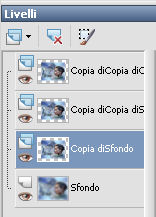
56. Immagine>Ruota per gradi - 12 gradi a sinistra.

57. Attiva il livello soprastante.
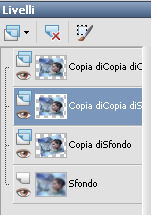
58. Immagine>ruota per gradi - 12 gradi a destra.

59. Aggiungi il tuo nome e/o il tuo watermark su un nuovo livello.
60. Livelli>Unisci>Unisci tutto.
61. Immagine>Aggiungi bordatura, 4 pixels, simmetriche, con il colore bianco.
Salva in formato jpg.

Se hai problemi o dubbi, o trovi un link non funzionante,
o anche soltanto per un saluto, scrivimi
12 Settembre 2010
|




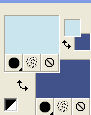
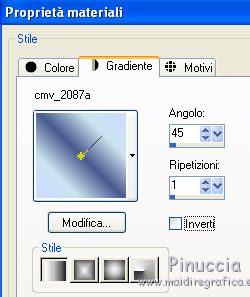
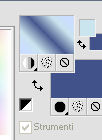
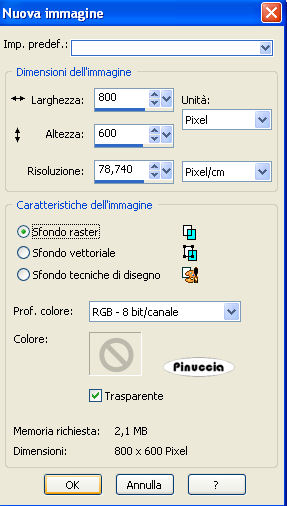
 l'immagine trasparente con il gradiente.
l'immagine trasparente con il gradiente.
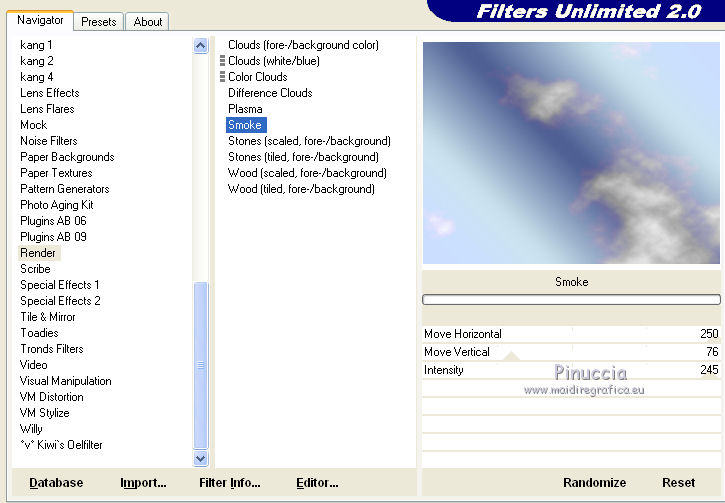
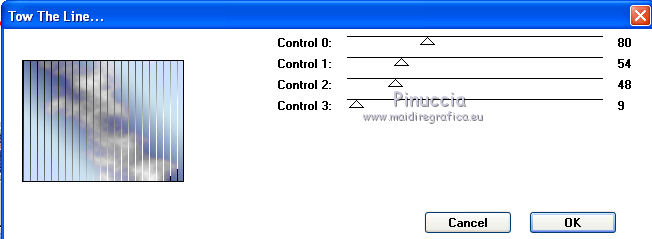


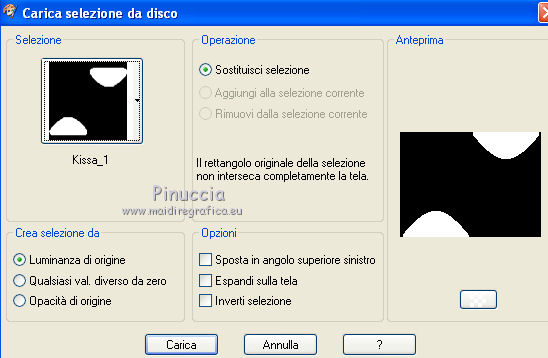
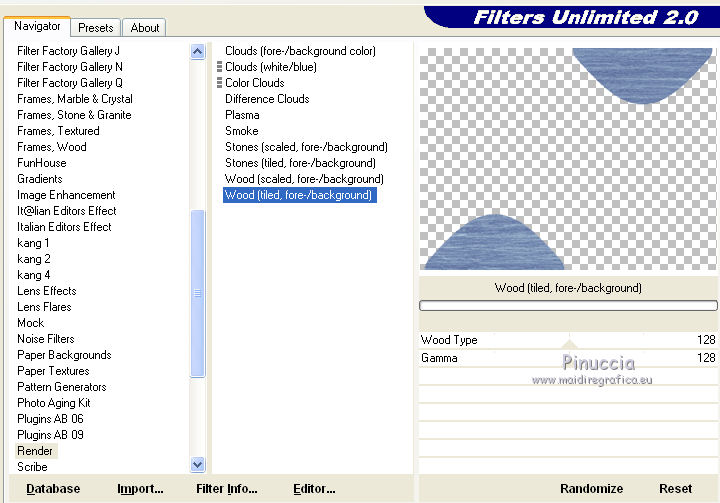
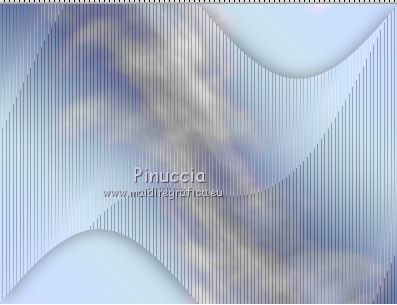
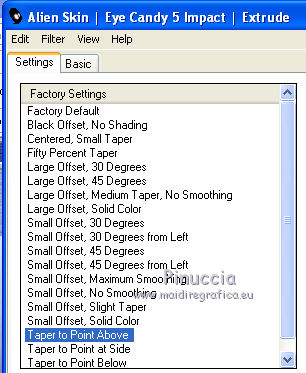
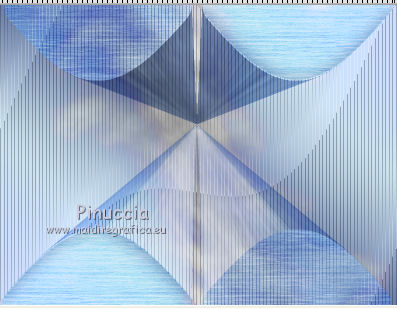
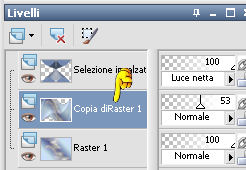
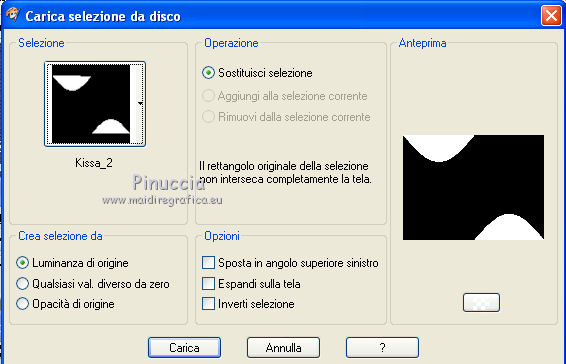


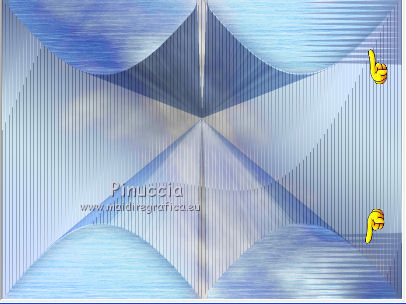
 il tube in basso a sinistra.
il tube in basso a sinistra.





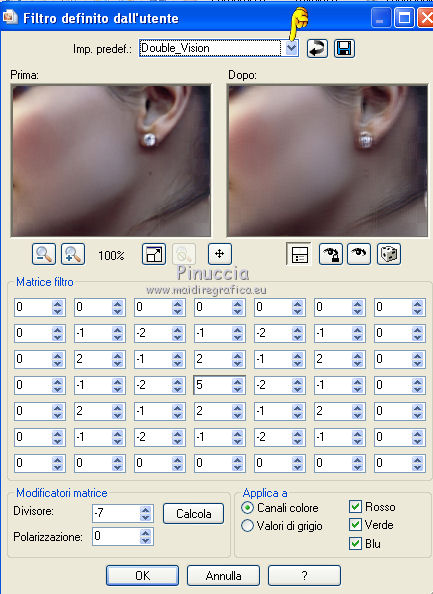

 e seleziona il font Academy Engraved, con i seguenti settaggi.
e seleziona il font Academy Engraved, con i seguenti settaggi.